联想笔记本怎么截屏 联想电脑截图快捷键
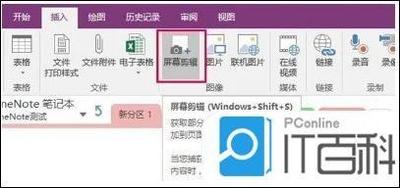
联想笔记本提供了多种便捷的截屏方法,以满足不同用户的需求。以下是详细的截屏快捷键及其使用方法:
联想笔记本截屏快捷键
- Win + Shift + S:可以选择截图区域的大小,截屏后可以通过Ctrl + V粘贴在Word、微信等应用里。
- Prtsc:对整个页面截图,截屏后可以通过Ctrl + V粘贴,但无法直接编辑修改。
- Win键 + Prtsc:对整个页面截图,截屏后自动保存在此电脑—图片—屏幕截图里,无法直接编辑修改。
- Alt + Prtsc:对打开的窗口进行截图,截屏后可以通过Ctrl + V粘贴,但无法直接编辑修改。
使用Windows Ink工作区进行截图
- 打开要截取的页面,同时按下Win + W键,在弹出的WindowsInk工作区中点击屏幕草图即可完成截图。
使用Microsoft Edge浏览器进行截图
- 打开Microsoft Edge浏览器,点击页面右上角的添加笔记,在弹出的菜单栏中选择剪辑,框选需要截图的页面并拖动即可完成截图。
使用专门的截图工具
- 在桌面右下角搜索框输入“截图工具”,鼠标点击打开(可将其固定到任务栏,方便使用)。
- 可以设定截图模式,延迟截图的时间,点击新建即可进行截图。
- 截图完成后,还可进一步标注、保存或直接复制发送。
其他截屏方法
- 使用QQ快速截屏:同时按住【Ctrl + Shift + A】组合键截屏,完成截屏后点击保存按钮即可保存。
- 使用微信快速截屏:同时按住【Alt + A】组合键截屏。
注意事项
- 如果联想电脑键盘没有PrintScreen按键,可以尝试使用【Win + PrintScreen】组合键(如无反应可再加上Fn三个键同时按)实现快速全屏截屏。
- 如果遇到截图快捷键不好用的的情况,可以尝试使用专业的截图软件如Snagit、Ashampoo Snap等。
通过以上方法,您可以轻松地在联想笔记本上进行截屏操作,并根据需要进行编辑和处理。希望这些信息对您有所帮助!
本篇文章所含信息均从网络公开资源搜集整理,旨在为读者提供参考。尽管我们在编辑过程中力求信息的准确性和完整性,但无法对所有内容的时效性、真实性及全面性做出绝对保证。读者在阅读和使用这些信息时,应自行评估其适用性,并承担可能由此产生的风险。本网站/作者不对因信息使用不当或误解而造成的任何损失或损害承担责任。
